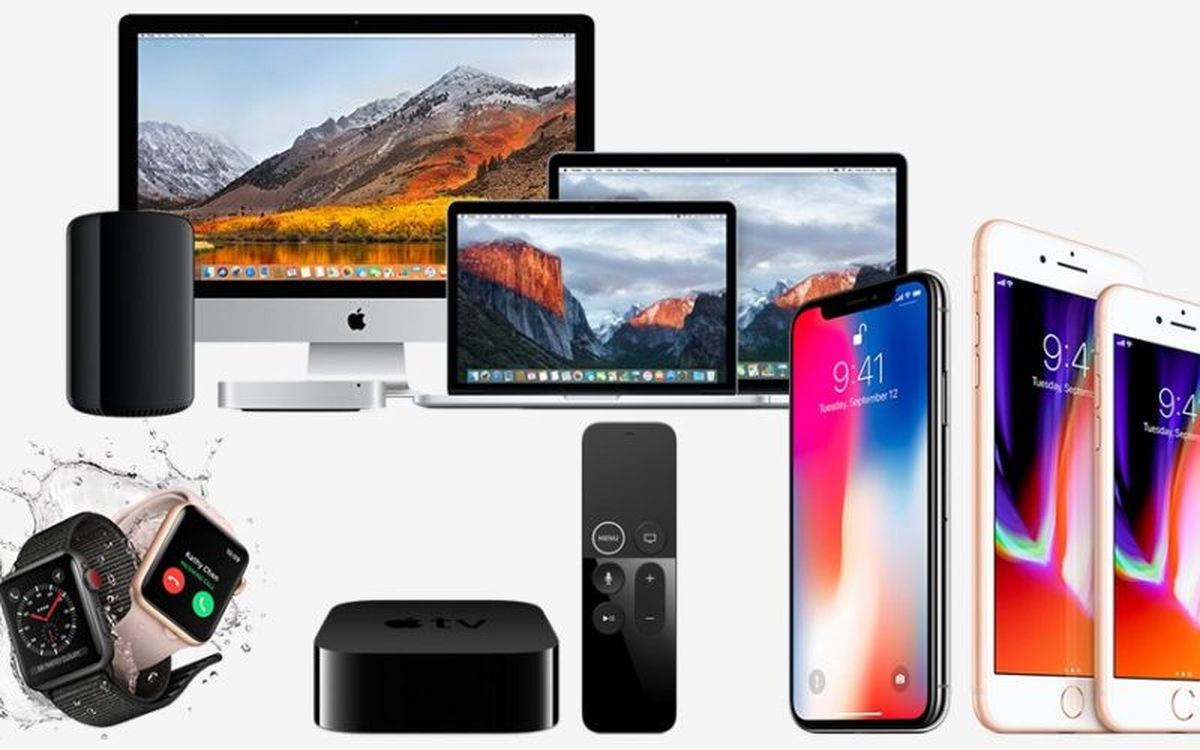In questo articolo ti spiegheremo come rinominare tutti i dispositivi Apple. Ricordiamo ancora i nomi strani che davamo ai miei iPod. Ricordiamo di aver chiamato uno di loro “Questo non è l’iPod che stai cercando”. Allora era comune chiedersi cosa fosse il tuo iPod perché tutti i tuoi amici ne avevano uno simile.
Come rinominare tutti i dispositivi Apple?
Anche adesso non è facile. Basta andare alle impostazioni Bluetooth sul tuo iPhone e vedere il numero di dispositivi che appaiono. In molte occasioni, non sappiamo nemmeno cosa sia, o se sia nostro. Ecco perché, ogni volta che un dispositivo ci consente di cambiare il nome, dovremmo farlo.
Apple, ovviamente, ci consente di cambiare il nome dei nostri dispositivi senza ulteriori complicazioni, ma potremmo aver dimenticato di farlo o, direttamente, non l’abbiamo trovato perché è diverso in ogni dispositivo.
Rinomina il tuo iPhone
Per cambiare il nome del nostro iPhone segui semplicemente questi passaggi:
- Vai all’app Impostazioni.
- Fare clic su “Generale”.
- Poi “Informazioni”.
- E in “Nome” possiamo cambiarlo.
Come vedrai, chiamiamo tutti i “miei dispositivi” in questo modo, “I miei”. Certamente non mi crea confusione, perché sappiamo qual è il mio, ma se lo facciamo tutti possiamo confonderci.
Rinomina il tuo iPad
I passaggi da seguire sono gli stessi di un iPhone: Impostazioni > Generali > Informazioni > Nome. È lo stesso anche per gli iPod touch.
Rinomina i tuoi Airpod e altre cuffie o altoparlanti
Airpods e altre cuffie e altoparlanti Apple, come Powerbeats3, ti consentono di cambiare il nome ed è qualcosa di molto comodo, in quanto ti consente di individuarli facilmente quando, ad esempio, li selezioniamo su Mac o iPad. Devi seguire questi passaggi:
- Vai all’app Impostazioni sul tuo iPhone.
- Lì, vai su “Bluetooth”.
- Premi (i) a destra del dispositivo che desideri rinominare.
- Cambia il nome in “Nome”.
Ricorda che devono essere accesi e collegati all’iPhone!
Rinomina il tuo Apple Watch
Per cambiare il nome dell’Apple Watch dobbiamo andare sull’app “Watch”. Una volta lì, segui questi passaggi:
- Nell’app “Guarda” su iPhone, fai clic su “Generale”.
- Quindi, “Informazioni”.
- In “Nome” possiamo rinominare l’Apple Watch.
Rinomina la tua Apple TV
Per cambiare il nome di Apple TV, cosa molto utile se ne abbiamo più di uno, dobbiamo farlo da Apple TV seguendo questi passaggi:
- Vai all’app “Impostazioni”.
- Vai a “Generale”.
- Lì andiamo a “Informazioni”.
- quando andiamo su “Nome”.
- Possiamo selezionare uno di quelli proposti oppure possiamo andare su “Personalizzato”.

Rinomina il tuo HomePod
Il più nascosto di tutti, senza dubbio.
- Dobbiamo andare all’app “Home” sui nostri iPhone.
- Premi “Modifica” in alto a destra e premi l’icona HomePod. In alternativa, tocca 3D sull’HomePod e premi “Dettagli”.
- Tocca la casella con il nome attuale dell’HomePod e digita il nome che desideri.
Rinomina il tuo Mac
Il nome del Mac è il più difficile perché è il meno intuitivo. Per cambiarlo, segui questi passaggi:
- Premere il dalla barra dei menu.
- Vai su “Preferenze di Sistema”.
- Quindi vai su “Condivisione”.
- Cambia il nome che appare in “Nome computer” con quello che preferisci.
Rinomina il tuo iPod
Il nome di un iPod (non touch) deve essere cambiato da iTunes per Mac o PC. Segui questi passi:
- Collega l’iPod al Mac o al PC e apri (se non si apre automaticamente) iTunes.
- Fai clic sull’icona del tuo iPod accanto al menu a discesa “Musica, film,…”.
- Quando si apre il menu dell’iPod, fai clic sul nome che sarà a destra dell’immagine dell’iPod nella barra laterale.
- Digita il nome che desideri e il gioco è fatto.
Ci auguriamo che tu sia riuscito a rinominare tutti i tuoi dispositivi, così eviterai ogni tipo di confusione, così come il fastidioso “iPhone X (7)” o “iMac (3)”.